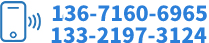辦公室安裝監控門禁:中控考勤機如何與zktime5.0進行網絡連接
- 發布時間:2020-04-04 11:06:57 作者:上海監控安裝公司
-
辦公室安裝監控門禁:中控考勤機如何與zktime5.0進行網絡連接

今天我們來講講中控智慧考勤機如何通過路由器(或交換機)與zktime5.0進行網絡連接。
以下是接路由器(或交換機)的具體操作步驟(針對windows7 64位):
接路由器(交換機)
指的是機器連接中間需通過一個路由器(交換機)作轉接 如下圖:
一、線接好之后,首先先看下本機電腦的IP地址是多少,電腦IP的查詢有兩種如下:
第一種
電腦的ip查看方式多種多樣,根據電腦的系統查詢,可自行百度搜索怎么查詢ip;
第二種
1.點擊電腦左下角圓形的圖標“開始”然后在打開菜單中選擇“運行”(快捷鍵是win+R);
2.點擊“運行”后,就打開運行對話框,在運行對話框的的輸入框中輸入cmd,之后點下面的“確定”按鈕,打開cmd命令提示符如下圖:
3.在打開的cmd命令提示符中輸入ipconfig 如下圖:
4.按回車鍵即可看到,如下圖IPv4地址:
二、然后把考勤機器的IP改成和電腦本地連接里面的IP前三位數一樣,最后一位不同,也就是同一網段。
比如:電腦是192.168.1.103 考勤機就改成192.168.1.X。最后一位不一樣且其它電腦也沒有用到ip就可以了。
如何查找沒有被占用的IP?
在打開的cmd命令提示符中輸入:ping +空格鍵+考勤IP地址+回車(例:ping 192.168.1.201) 如下圖:出現這樣的模式則為不通,這個ip并未占用可以設置到機器上)可以找公司網絡管理員協助處理。
三、考勤機更改IP
1.考勤機:長按菜單鍵(m/ok 或MENU)
2.通訊設置確認進去
3.網絡設置--IP地址(這邊的ip設置和電腦本地連接里面的前三位是一樣的最后一位不一樣。比如:電腦是192.168.1.103 考勤機就改成192.168.1.201)
如果DHCP(自動獲取)是開啟的話要記得關閉,否則IP是改不了的。
4.再看下機器是否有通訊密碼:機器默認是0,有設置的話等下軟件需要設置進去。如下圖看:菜單鍵(m/ok 或MENU)--通訊設置--PC通訊密碼確認進去。
四、機器設置好了之后,在去電腦的開始--運行填cmd確定跳出黑框輸入:ping +空格鍵+考勤IP地址+回車(例:ping 192.168.1.201)通了,就可以在考勤軟件里添加設備和連接設備了。如下操作:
1.點擊電腦左下角圓形的圖標“開始”然后在打開菜單中選擇“運行”;
2.點擊“運行”后,就打開運行對話框,在運行對話框的的輸入框中輸入cmd,之后點下面的“確定”按鈕,打開cmd命令提示如下所示:
3.在打開的cmd命令提示符中輸入:ping +空格鍵+考勤IP地址+回車(例:ping 192.168.1.201) 如下圖:
4.如果出現如下圖,則為通,就可以在考勤軟件里連接設備了;
5.如果出現如下圖則為不通,是不可用的;
如果ping不通的話,可以找一根正常的網線直連連接看下是否能ping通,如果能ping通說明公司網絡異常(找公司網絡管理員協助處理下)如果ping不通的話,檢查下考勤機設置的參數是否正確,如果參數都沒問題,那就是機器故障,聯系就近維修點。
五、機器改完之后IP能ping通然后把軟件的IP改成和考勤機一樣的就可以了。
1.軟件改IP:設備維護--添加新設備
2.IP地址、通訊密碼、等要與考勤機里一樣 。
名稱:隨便
通訊方式選:TCP/IP
機號:隨便
IP地址:和機器一樣
端口號:默認4370
通訊密碼:和機器一樣
3.選擇剛才添加的這個設備-右鍵-連接設備如下:
4.連接成功之后它會顯示已連接和連接成功如下顯示:

本期操作指南內容較多,需要大家認真閱讀,希望大家收獲滿滿,辦公室監控門禁維修期待下期再見。
- 上一篇 返回首頁 打印 返回上頁 下一篇